Και τα δύο λειτουργικά συστήματα για κινητά Android και iOS είναι εξίσου δημοφιλή και αν έχετε και τα δύο, ίσως γνωρίζετε ότι η μεταφορά δεδομένων μεταξύ των δύο μπορεί να είναι οδυνηρή. Δεν είναι δύσκολο να μεταφέρετε δεδομένα μεταξύ των δύο λειτουργικών συστημάτων κινητής τηλεφωνίας. πρέπει να ξέρετε πώς να το κάνετε.
Συχνά, οι χρήστες iOS χρησιμοποιούν διαφορετικές μεθόδους για να μεταφέρουν τα αρχεία τους σε μια συσκευή Android. Ακόμη και οι δωρεάν εφαρμογές στο App Store μπορούν να σας βοηθήσουν να μεταφέρετε αρχεία στη συσκευή σας Android.
Επομένως, εάν θέλετε να μεταφέρετε δεδομένα όπως φωτογραφίες και βίντεο μεταξύ iPhone και Android, έχετε έρθει στο σωστό μέρος. Αυτό το άρθρο θα μοιραστεί μερικές βέλτιστες πρακτικές για αποστολή φωτογραφιών και βίντεο από το iPhone στο Android.
Οι καλύτερες μέθοδοι αποστολής φωτογραφιών και βίντεο από το iPhone στο Android
Όλες οι μέθοδοι λειτουργούσαν και απαιτούσαν πρόσθετη εγκατάσταση εφαρμογής. Λοιπόν, ας τσεκάρουμε.
Μεταφέρετε φωτογραφίες από το iPhone στο Android μέσω υπολογιστή
Ο ευκολότερος τρόπος για να μεταφέρετε φωτογραφίες από το iPhone στο Android είναι να χρησιμοποιήσετε τη λειτουργία αντιγραφής-επικόλλησης. Για να χρησιμοποιήσετε τη λειτουργία αντιγραφής-επικόλλησης, συνδέστε το iPhone και το Android σας συσκευή στον υπολογιστή σας μέσω καλωδίου USB.
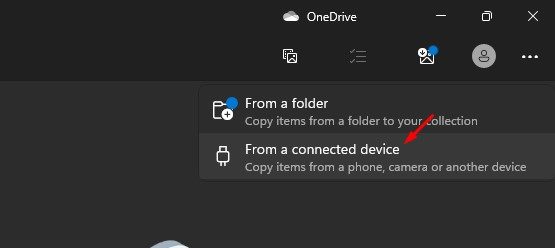
- Πρώτα απ ‘όλα, συνδέστε το iPhone σας στον υπολογιστή σας. Στη συνέχεια, ξεκλειδώστε το iPhone και πατήστε το Εμπιστοσύνη κουμπί.
- Τώρα, στον υπολογιστή σας, κάντε κλικ στο κουμπί Έναρξη και ανοίξτε το Φωτογραφίες εφαρμογή.
- Στην εφαρμογή Φωτογραφίες, επιλέξτε την επιλογή Εισαγωγή. Στη συνέχεια, στην επιλογή Εισαγωγή, επιλέξτε “Από συνδεδεμένη συσκευή” και επιλέξτε τις φωτογραφίες από το iPhone που θέλετε να εισαγάγετε.
- Μόλις γίνει, συνδέστε τη συσκευή σας Android στον υπολογιστή σας. Τώρα, μεταβείτε στο φάκελο όπου έχετε αποθηκεύσει τις φωτογραφίες.
- Τώρα επιλέξτε τις φωτογραφίες, κάντε δεξί κλικ πάνω τους και επιλέξτε αντίγραφο.
- Μόλις τελειώσετε, ανοίξτε το τηλέφωνο Android και επικολλήστε τις φωτογραφίες έχετε αντιγράψει.
Αυτό είναι! Τελείωσες. Έτσι μπορείτε εύκολα να μεταφέρετε φωτογραφίες από το iPhone στο Android.
Μεταφέρετε φωτογραφίες από το iPhone στο Android μέσω του Google Drive
Εάν έχετε απεριόριστο διαδίκτυο, μπορείτε να χρησιμοποιήσετε την εφαρμογή Google Drive για iOS και Android για να μεταφέρετε φωτογραφίες από το iPhone στο Android. Εδώ είναι μερικά από τα απλά βήματα που πρέπει να ακολουθήσετε.
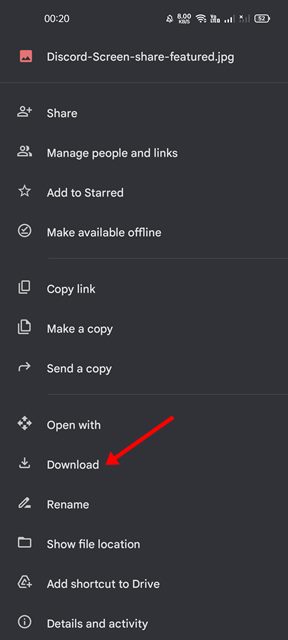
- Πρώτα, ανοίξτε το Εφαρμογή Φωτογραφίες στο iPhone σας και επιλέξτε τις φωτογραφίες που θέλετε να μοιραστείτε στο Android σας.
- Στη συνέχεια, πατήστε το Κουμπί κοινής χρήσης στην κάτω αριστερή γωνία της οθόνης και επιλέξτε Google Drive.
- Τώρα πρέπει να ανεβάσετε τα αρχεία σε οποιονδήποτε φάκελο του Google Drive.
- Μετά τη μεταφόρτωση, ανοίξτε την εφαρμογή Google Drive στο Android σας και το φάκελο όπου έχετε αποθηκεύσει τις φωτογραφίες.
- Επιλέξτε τις εικόνες και πατήστε στις τρεις τελείες στην επάνω δεξιά γωνία. Στη συνέχεια, πατήστε στο Κατεβάστε κουμπί.
Αυτό είναι! Τελείωσες. Αυτό θα κατεβάσει όλες τις φωτογραφίες στο smartphone Android σας.
Μεταφέρετε φωτογραφίες από το iPhone στο Android μέσω του Google Photos
Λοιπόν, το Google Photos είναι ενσωματωμένο στα περισσότερα smartphone Android και μπορεί να χρησιμοποιηθεί για τη μεταφορά φωτογραφιών από το iPhone στο Android. Δείτε πώς μπορείτε να χρησιμοποιήσετε το Google Photos για να μεταφέρετε φωτογραφίες από το iPhone στο Android.
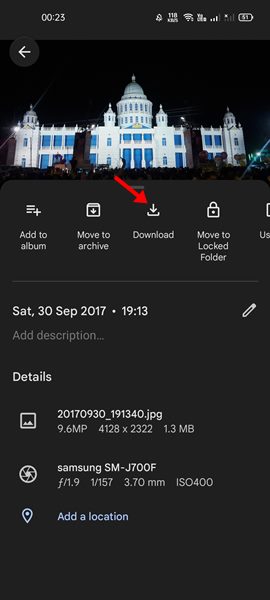
- Αρχικά, ανοίξτε την εφαρμογή Google Photos στο iPhone σας και συνδεθείτε στον Λογαριασμό σας Google.
- Θα ερωτηθείτε εάν θέλετε να συγχρονίσετε φωτογραφίες σε υψηλή ποιότητα. Ακολουθήστε τα βήματα και ρυθμίστε την εφαρμογή Google Photos στο iPhone σας για συγχρονισμό φωτογραφιών.
- Τώρα το Google Photos θα το κάνει συγχρονίστε όλες τις φωτογραφίες σας σε όλες τις συνδεδεμένες συσκευές. Η διαδικασία μπορεί να πάρει χρόνο.
- Μόλις ολοκληρωθεί το τμήμα iPhone, ανοίξτε το Εφαρμογή Google Photos στο Android σαςκαι εκεί θα βρείτε όλες τις φωτογραφίες του iPhone σας.
- Μπορείτε να δείτε τις φωτογραφίες απευθείας από το Google Photos.
- Εάν θέλετε να κάνετε λήψη των φωτογραφιών, πατήστε στο τρεις τελείες στην επάνω δεξιά γωνία και επιλέξτε Κατεβάστε.
Αυτό είναι! Αυτός είναι ο τρόπος με τον οποίο μπορείτε να χρησιμοποιήσετε την εφαρμογή Google Photos για να μεταφέρετε φωτογραφίες από το iPhone σε συσκευές Android.
Στείλτε φωτογραφίες και βίντεο από το iPhone στο Android μέσω email
Ένας από τους ευκολότερους τρόπους αποστολής φωτογραφιών και βίντεο από το iPhone στο Android είναι μέσω email. Μπορείτε να στείλετε τις φωτογραφίες και τα βίντεό σας ως συνημμένο στον δευτερεύοντα λογαριασμό email σας και, στη συνέχεια, να αποκτήσετε πρόσβαση στον δευτερεύοντα λογαριασμό email σας από τη συσκευή σας Android.
Με αυτόν τον τρόπο, μπορείτε να κάνετε λήψη όλων των αρχείων που αποστέλλονται από το iPhone σας στη συσκευή σας Android. Το μόνο που χρειάζεται να κάνετε είναι να στείλετε ένα email που περιέχει φωτογραφίες και βίντεο από το iPhone σας και, στη συνέχεια, να αποκτήσετε πρόσβαση σε αυτό το μήνυμα ηλεκτρονικού ταχυδρομείου στο τηλέφωνό σας Android για λήψη των αρχείων πολυμέσων.
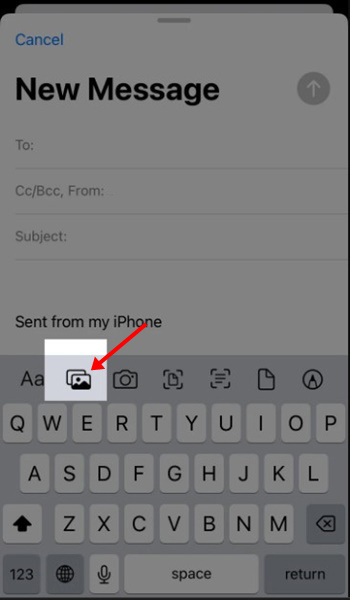
- Ανοιξε το Ταχυδρομείο εφαρμογή στο iPhone σας και, στη συνέχεια, ξεκινήστε τη σύνταξη ενός email.
- Στη συνέχεια, πατήστε το κουμπί επέκτασης της γραμμής εργαλείων και επιλέξτε Εισαγωγή φωτογραφιών.
- Διαλέξτε το φωτογραφίες ή βίντεο θέλετε να στείλετε.
- Τώρα επιλέξτε τον παραλήπτη του email σας και πατήστε το Στείλετε κουμπί.
Μόλις σταλεί το email, μπορείτε να ζητήσετε από τον φίλο σας να κατεβάσει τις φωτογραφίες και τα βίντεο από το email. Μπορείτε επίσης να αποκτήσετε πρόσβαση στο email από το τηλέφωνό σας Android και να το κατεβάσετε.
Το μόνο μειονέκτημα της αποστολής εικόνων και βίντεο στο Android μέσω email είναι ότι οι περισσότερες υπηρεσίες email έχουν όριο συνημμένων. Για παράδειγμα, η εφαρμογή αλληλογραφίας της Apple έχει όριο επισύναψης 20 MB, ενώ το Gmail υποστηρίζει επισύναψη έως και 25 MB ανά email.
Μεταφέρετε φωτογραφίες από το iPhone στο Android μέσω Send Anywhere
Το Send Anywhere είναι μια επιλογή τρίτου μέρους που μπορεί να χρησιμοποιηθεί για την ανταλλαγή αρχείων μεταξύ δύο συσκευών. Με το Send Anywhere, μπορείτε να μεταφέρετε γρήγορα φωτογραφίες από το iPhone στο Android χωρίς να χρησιμοποιείτε καλώδια ή υπολογιστή. Δείτε πώς να το χρησιμοποιήσετε.
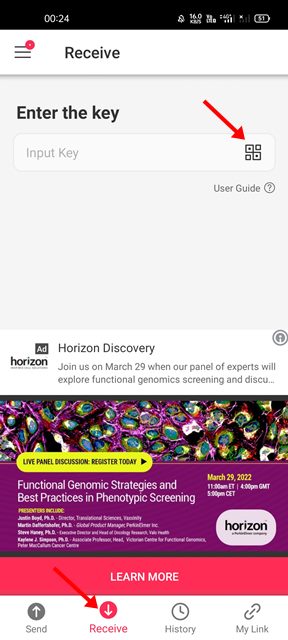
- Πρώτα απ ‘όλα, κατεβάστε και εγκαταστήστε το Send Anywhere στο iPhone σας και πατήστε το Στείλετε κουμπί.
- Επόμενο, επιλέξτε την επιλογή Φωτογραφία και επιλέξτε τις φωτογραφίες που θέλετε να στείλετε.
- Αφού επιλέξετε τις φωτογραφίες, πατήστε το Στείλετε κουμπί στο κάτω μέρος της οθόνης. Τώρα η εφαρμογή θα δημιουργήσει ένα PIN και έναν κωδικό QR για τον δέκτη.
- Στη συνέχεια, εγκαταστήστε την εφαρμογή Send Anywhere στο Android σας και εκτελέστε την.
- Τώρα πατήστε το Λαμβάνω κουμπί στην κύρια οθόνη της εφαρμογής και σαρώστε τον κωδικό QR που δημιουργήθηκε από το iPhone.
Αυτό είναι! Τώρα η εφαρμογή Android Send Anywhere θα λάβει τα αρχεία που μοιράζονται το iPhone.
Αυτές είναι ίσως οι καλύτερες και πιο εύκολες μέθοδοι μεταφορά φωτογραφιών από το iPhone στο Android. Ελπίζω αυτό το άρθρο να σας βοήθησε! Παρακαλώ μοιραστείτε το και με τους φίλους σας. Εάν έχετε οποιεσδήποτε αμφιβολίες, ενημερώστε μας στο πλαίσιο σχολίων παρακάτω.
Διαβάστε επίσης:Πώς να εγκαταστήσετε το Google Photos στο Firestick
Πώς να ανακτήσετε τις διαγραμμένες φωτογραφίες και βίντεο από το Google Photos






